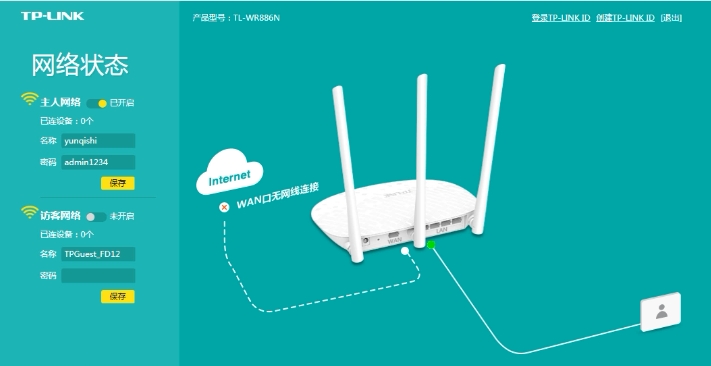Ready tplink路由器在国内家用路由器市场是比较有代表性的,下面来说明一下tp-link路由器的设置方法。 .首先打开浏览器 输入tplink路由器背面的地址 2.进入后输入管理员密码 点击确定
tplink路由器在国内家用路由器市场是比较有代表性的,下面来说明一下tp-link路由器的设置方法。
.首先打开浏览器 输入tplink路由器背面的地址
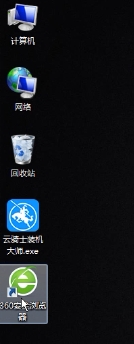

2.进入后输入管理员密码 点击确定
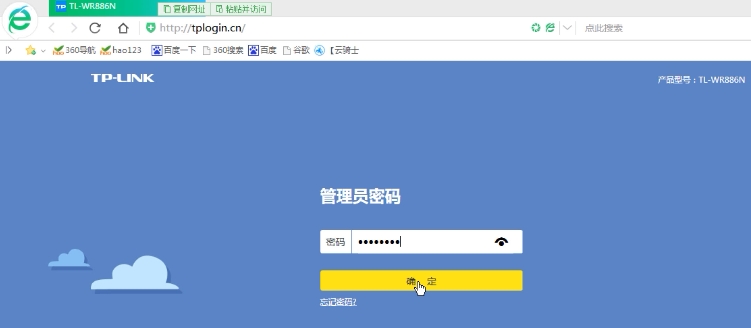
3.点击下方的路由设置 然后点击上网设置
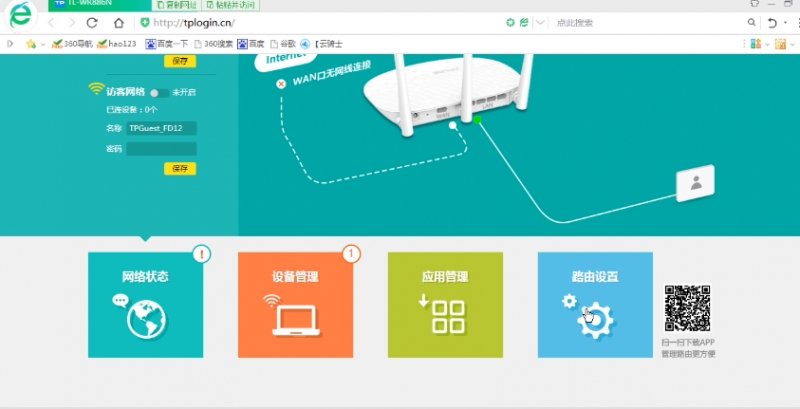
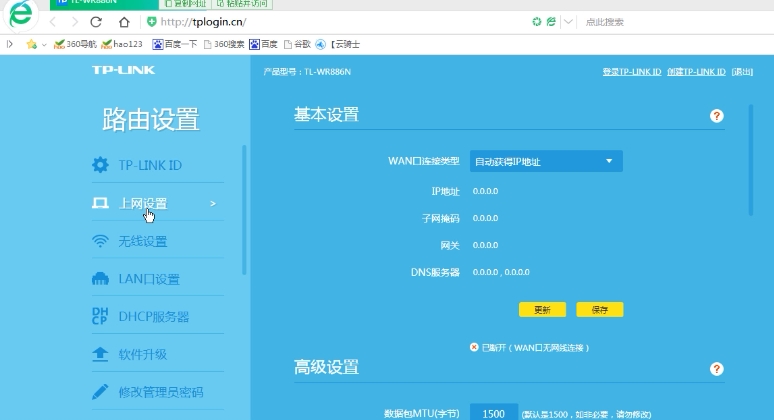
4.WAN口连接类型选择自动获得IP地址 点击保存
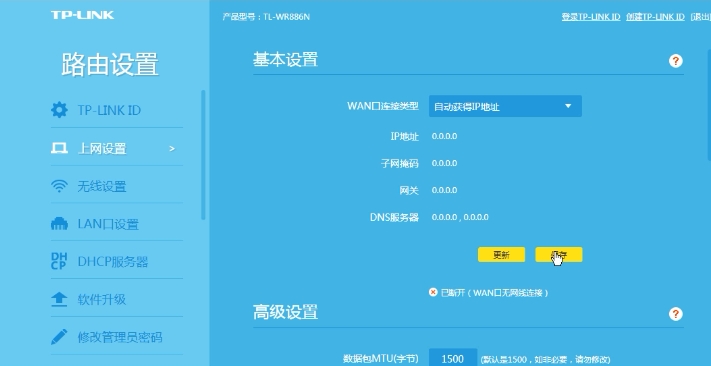
5.接着点击无线设置 设置无线名称和无线密码
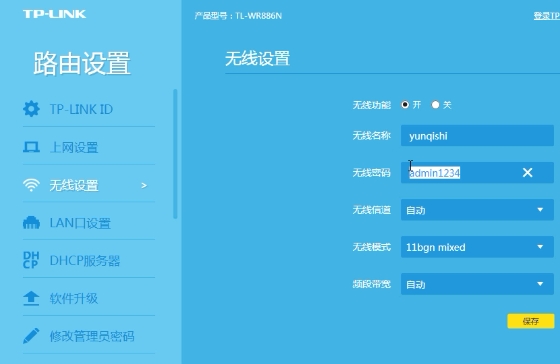
6.勾选开启无线广播 点击保存
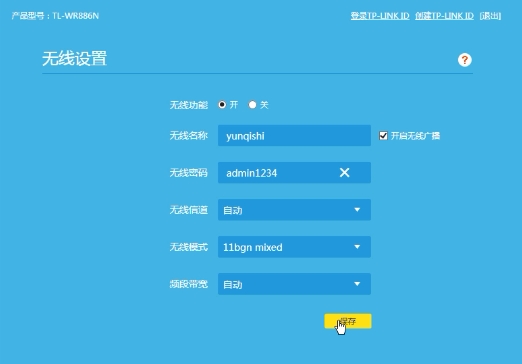
7.点击修改管理员密码 输入原登陆密码 在输入新登陆密码后点击保存即可
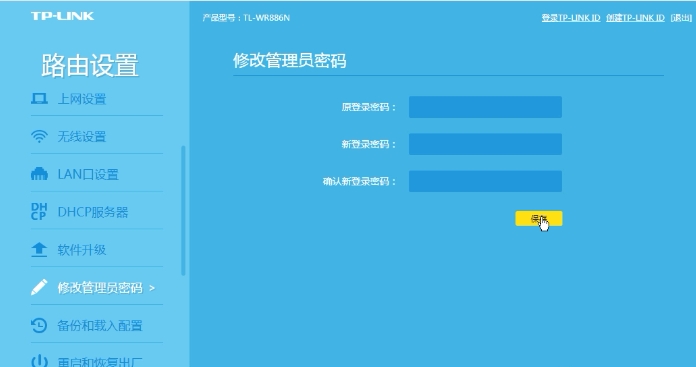
8.最后点击重启和恢复出厂 然后点击重启路由器
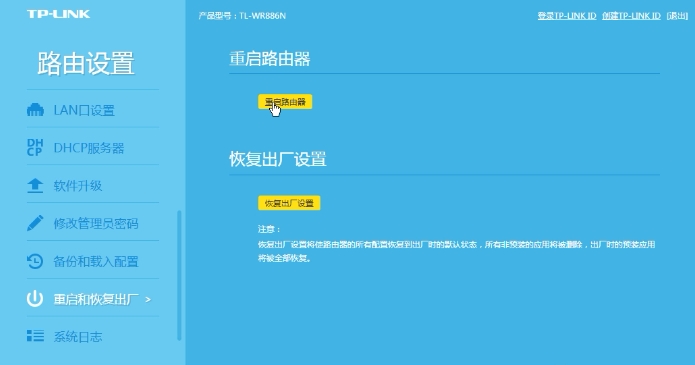
9.在点击确定进行重启 重启之后会自动返回主界面
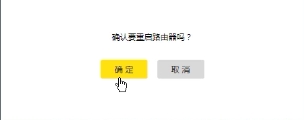
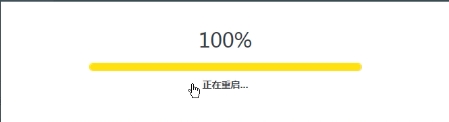
0.这就表示所有的设置已经生效了